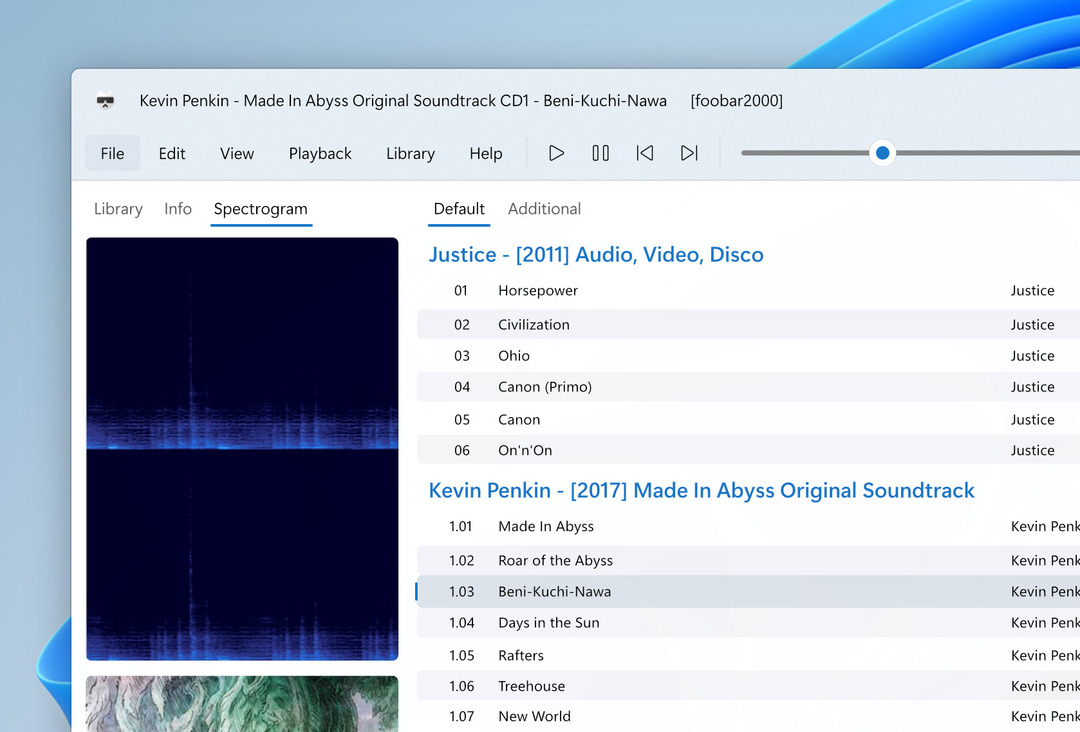Eenvoudige manieren waarop willekeurige hardwareadressen de privacy van uw apparaat beschermen
- Het hebben van een vast adres voor uw computer zou het voor hackers en andere kwaadwillende partijen gemakkelijk maken om deze te vinden en aan te vallen.
- Daarom onderzoeken we in dit artikel het idee van een willekeurig hardwareadres en hoe en wanneer je dit het beste kunt gebruiken.
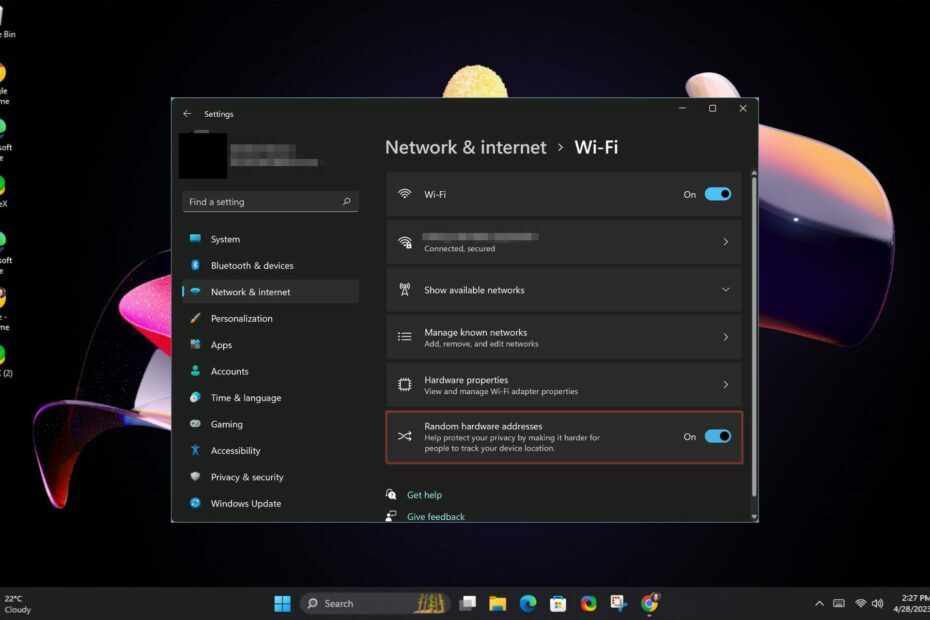
Als je de gewoonte hebt om je apparaten te verbinden met openbare wifi in winkelcentra en andere onbekende wifi-netwerken, heb je zeker een willekeurig hardware-adres nodig. Anders lopen uw privégegevens gevaar door allerlei cyberdreigingen.
Toch is dit niet de enige reden waarom je het misschien nodig hebt. Hieronder gaan we in op alle details van wat ze zijn, waarom je ze nodig hebt en hoe je ze kunt beheren.
Wat zijn willekeurige hardwareadressen?
Een willekeurig hardwareadres is een MAC-adres dat niet aan specifieke hardware is gekoppeld. Het wordt aan elk apparaat toegewezen bij het maken van een netwerkverbinding.
Wanneer apparaten met elkaar communiceren via een netwerk, gebruiken ze hardwareadressen om te bepalen met wie ze communiceren. Elk apparaat heeft zijn eigen unieke MAC-adres dat kan worden gebruikt om het te identificeren.
Willekeurige hardwareadressen worden vaak gebruikt in plaats van uw fysieke hardwareadres, ook wel het MAC-adres genoemd.
Dit is een unieke identificatie die een fabrikant toekent aan elk apparaat dat een internetverbinding heeft. Als ze worden ontdekt, kunnen hackers onder meer uw locatie volgen.
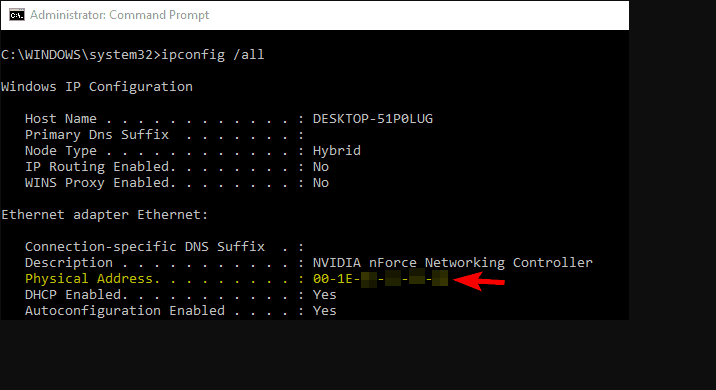
Het belangrijkste verschil tussen de twee is dat het willekeurige hardwareadres een willekeurig nummer is dat uw besturingssysteem aan het apparaat toewijst. Het is niet uniek en zal van de ene schoen naar de andere veranderen. Het MAC-adres is het fysieke adres van je netwerkadapter en is uniek voor alle apparaten.
Nu u de verschillen tussen de twee MAC-adressen kent, gaat u na of u deze moet inschakelen.
Moet ik Willekeurige hardwareadressen hebben ingeschakeld?
Willekeurige hardwareadressen zijn een tweesnijdend zwaard. Aan de ene kant profiteer je van de voordelen van anonimiteit op openbare netwerken. Maar het nadeel is dat u mogelijk op de zwarte lijst staat voor toegang tot bepaalde netwerken.
Als u echter begrijpt hoe ze werken, zult u zich realiseren dat ze u in bepaalde situaties veel beter van dienst zijn. En in andere heb je liever dat deze functie is uitgeschakeld.
Laten we beginnen met de scenario's waarin u de vruchten zou plukken van het inschakelen ervan:
- Het randomiseren van uw adres maakt het moeilijker voor hackers om u te vinden. Daarom alternatieve mac-adressen in Xbox komen vaak voor, vooral bij het verbinden met Wi-Fi-hotspots.
- U kunt uw browse-activiteit maskeren en voorkomen dat marketingsites uw gedrag volgen en u later advertenties sturen.
- Breder toegang tot vooraf geblokkeerde of gecensureerde sites door uw overheid, werk of school omdat ze de inkomende inhoud niet kunnen volgen.
Over de problemen die kunnen voortvloeien uit het inschakelen van willekeurige hardwareadressen:
- Sommige toepassingen werken mogelijk niet zoals bedoeld omdat ze voor hun functionaliteit afhankelijk zijn van een specifiek MAC-adres.
- U kunt inconsistente prestaties ervaren tussen verschillende Wi-Fi-toegangspunten en routers.
- Sommige netwerken staan alleen verbindingen toe van apparaten die op de witte lijst staan, dus de kans is groot dat onbekende apparaten met willekeurige hardwareadressen geen verbinding maken met hun netwerk.
Nu u de voor- en nadelen kent, leest u hieronder hoe u deze adressen kunt beheren.
Hoe kan ik willekeurige hardwareadressen beheren in Windows 11?
Afgezien van het inschakelen van deze functie, moet u weten hoe u hardwareadressen op Windows-apparaten beheert.
Met het proces van randomisatie van MAC-adressen in Windows 11 kunt u uw privacy-instellingen eenvoudig bewerken. U kunt de functie inschakelen voor al uw verbindingen of voor een specifieke Wi-Fi-verbinding.
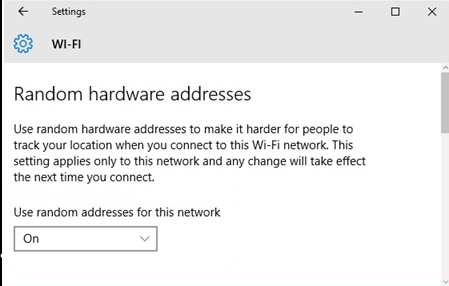
U kunt ook beslissen of u uw willekeurige adres dagelijks wilt wijzigen of er een wilt behouden wanneer u verbinding maakt met niet-vertrouwde verbindingen.
- Exclusief: AR-bril voor Lenovo Legion Go, releasedatum en NIEUWE afbeeldingen
- 5 verschillende manieren om Windows 11 Terminal-instellingen aan te passen
- 2 manieren om de bestandsgeschiedenis snel te resetten in Windows 10 & 11
- U kunt nu native apps van Windows 11 verwijderen
Dit is vooral belangrijk omdat, hoewel je het hebt ingeschakeld, je nog steeds een doelwit kunt zijn voor cybercriminelen als je een specifiek openbaar wifi-netwerk bezoekt.
En als uw willekeurige MAC-adres hetzelfde is elke keer dat uw apparaat naar netwerken scant, kunt u gemakkelijk het slachtoffer worden. Daarom moet u mogelijk de instellingen wijzigen om het adres minstens één keer per dag te wijzigen.
Hoewel u deze wijzigingen op uw Windows-pc kunt aanbrengen, is het belangrijk op te merken dat niet alle netwerkkaarten deze functie ondersteunen. Uiteindelijk moet u mogelijk toegang krijgen tot openbare wifi met uw echte MAC-adres.
Als u bang bent dat het is gecompromitteerd, kunt u de stappen volgen om verander uw MAC-adres in Windows 10 of verander uw MAC-adres in Windows 11.
De meeste fabrikanten zijn er sterk tegen, dus we raden u aan om alternatieve manieren te vinden om uw identiteit online te maskeren, zoals VPN's gebruiken of het instellen van een proxy.
En zo kunt u uw wifi-instellingen beheren om ervoor te zorgen dat uw privégegevens geen risico lopen.
Hebt u willekeurige hardwareadressen op uw pc ingesteld? We willen graag uw mening horen over hun prestaties tot nu toe, dus laat hieronder een reactie achter.